Digitale Dienste
Informationsportal
 Hier bin ich:
Hier bin ich:
Stand vom: 25.06.2019
Michael Woyde auf dem Bildungsserver Sachsen-Anhalt (http://www.bildung-lsa.de/index.php?KAT_ID=12218#art37711)


Telefon: +49 (0)345 2042 289
E-Mail: michael.woyde@bildung-lsa.de
Stand vom: 25.06.2019
Michael Woyde auf dem Bildungsserver Sachsen-Anhalt (http://www.bildung-lsa.de/index.php?KAT_ID=12218#art36575)


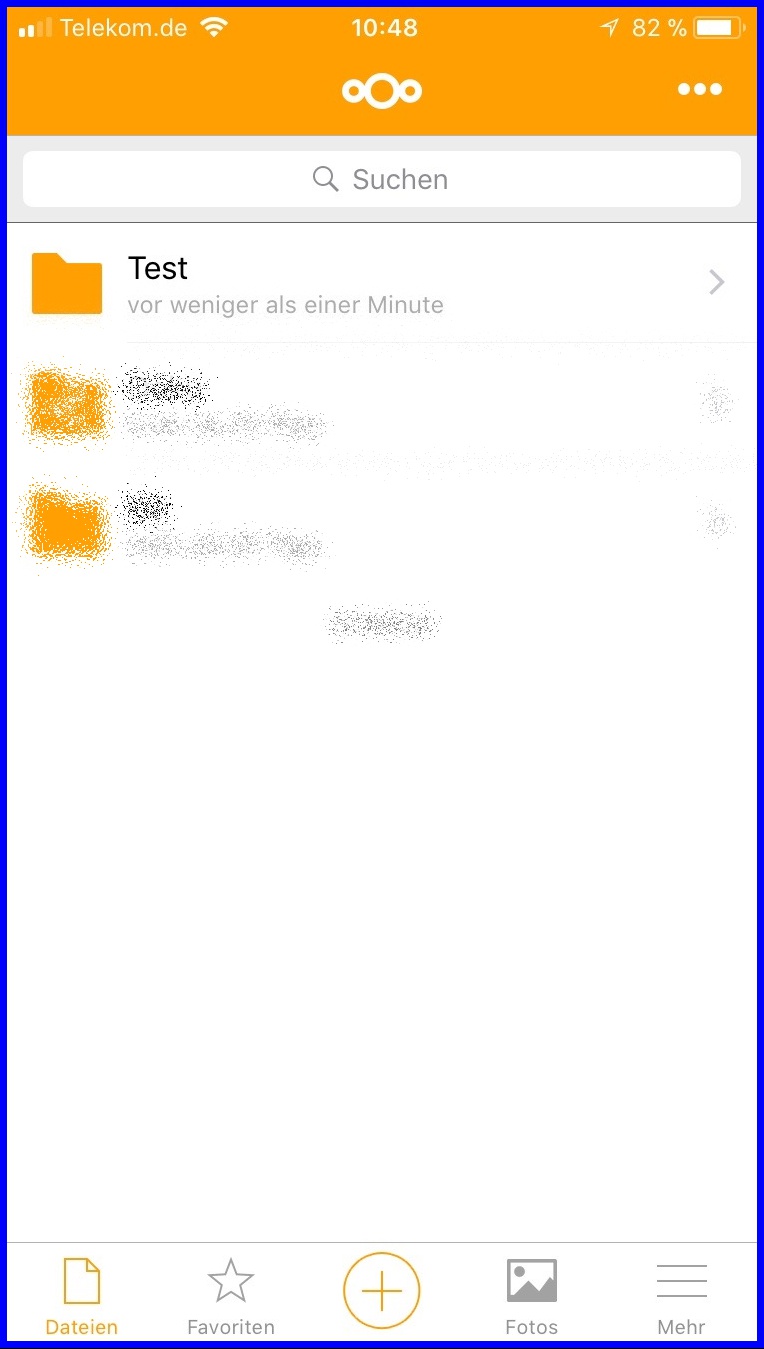 | Originalbild von Melanie Fritsche /Lizenz: CC BY-SA 3.0 |  |
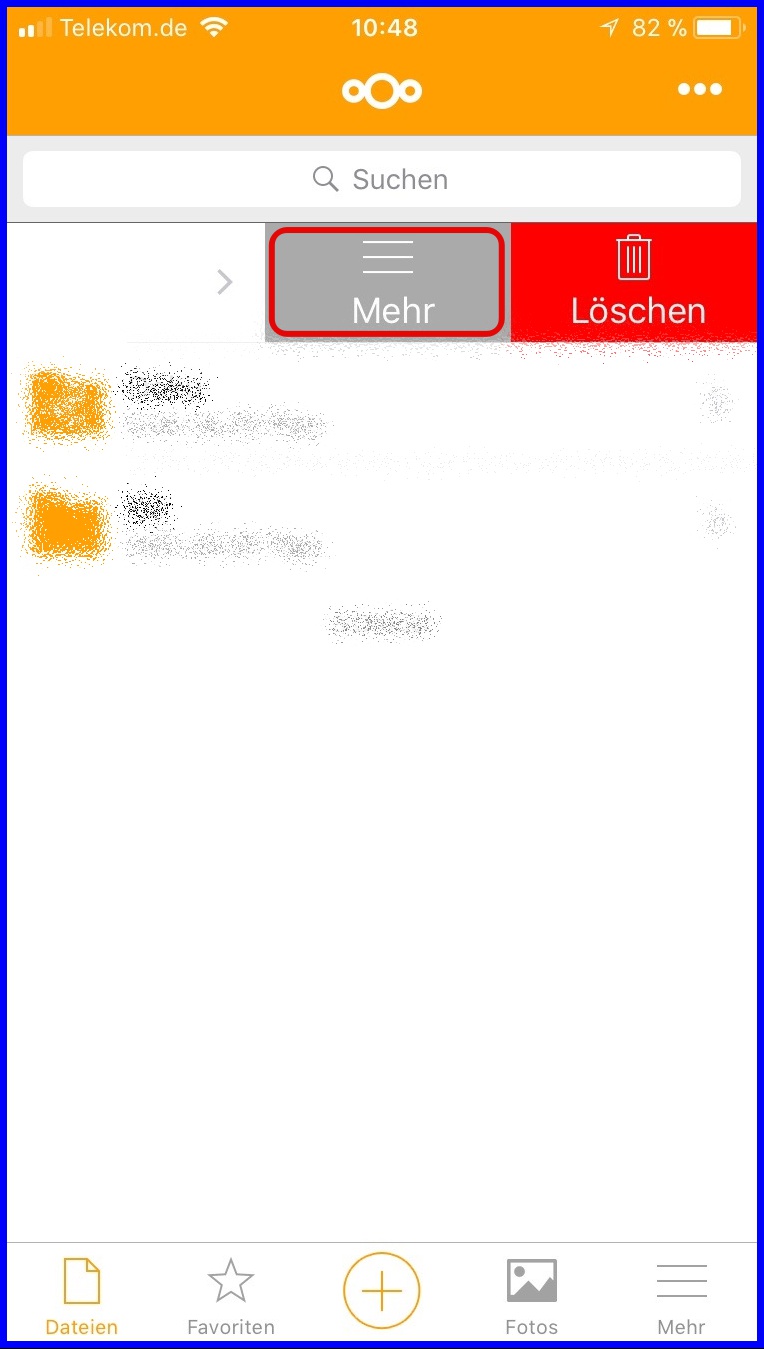 | Originalbild von Melanie Fritsche /Lizenz: CC BY-SA 3.0 |  |
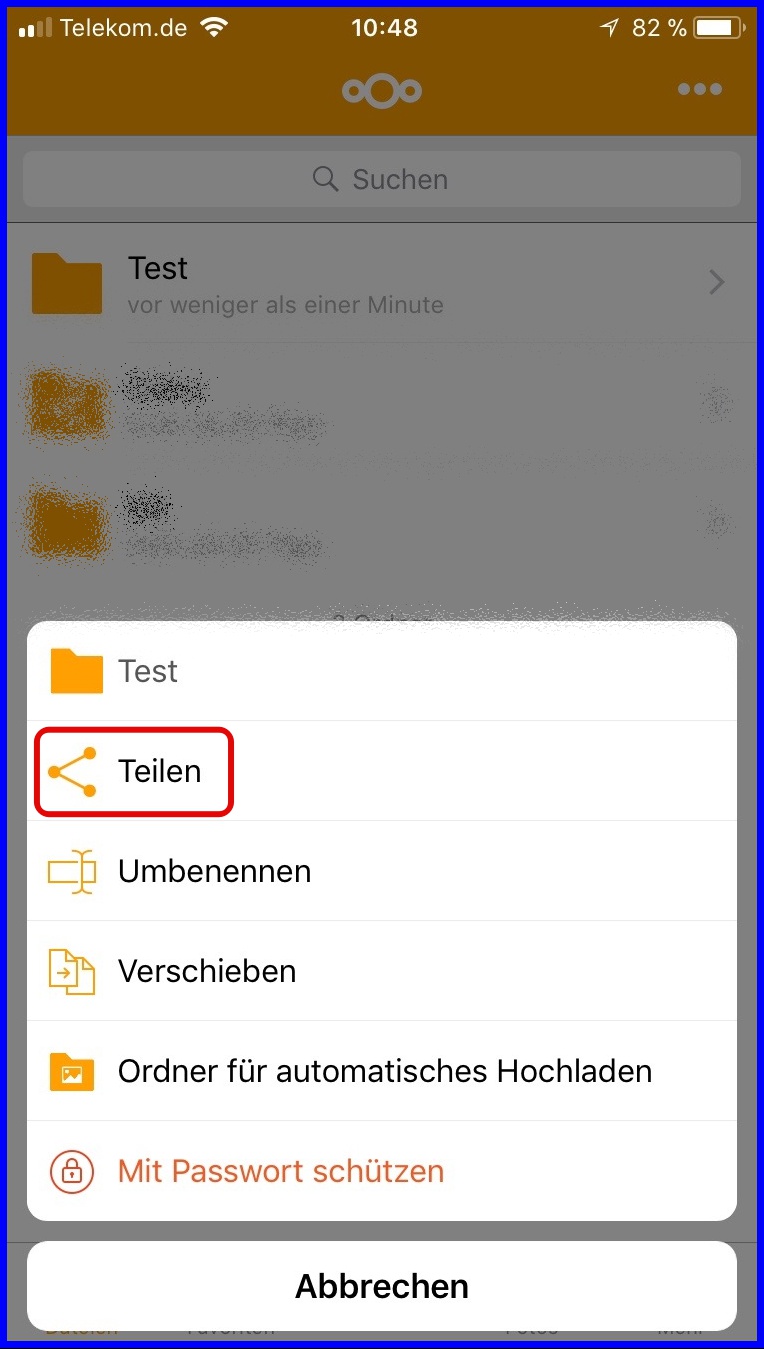 | Originalbild von Melanie Fritsche /Lizenz: CC BY-SA 3.0 |  |
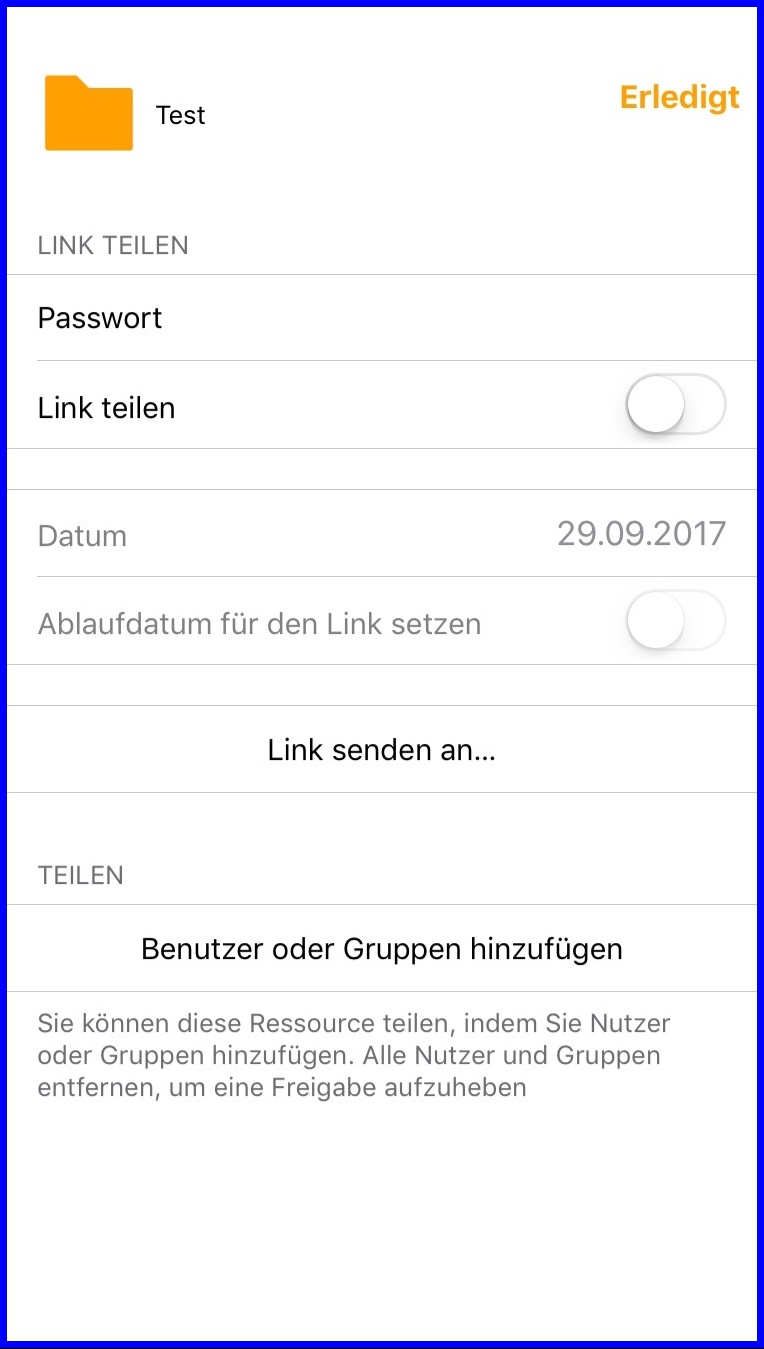 | Originalbild von Melanie Fritsche /Lizenz: CC BY-SA 3.0 |  |
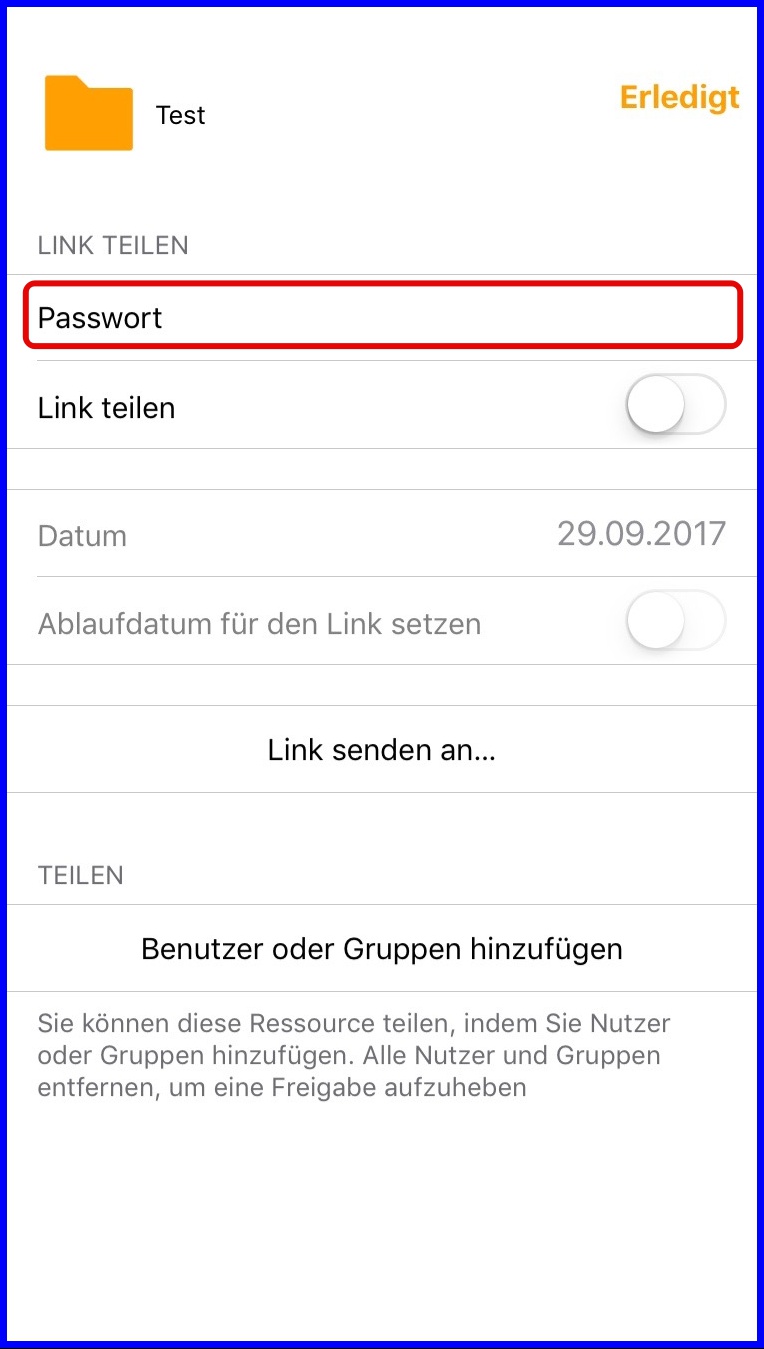 | Originalbild von Melanie Fritsche /Lizenz: CC BY-SA 3.0 |  |
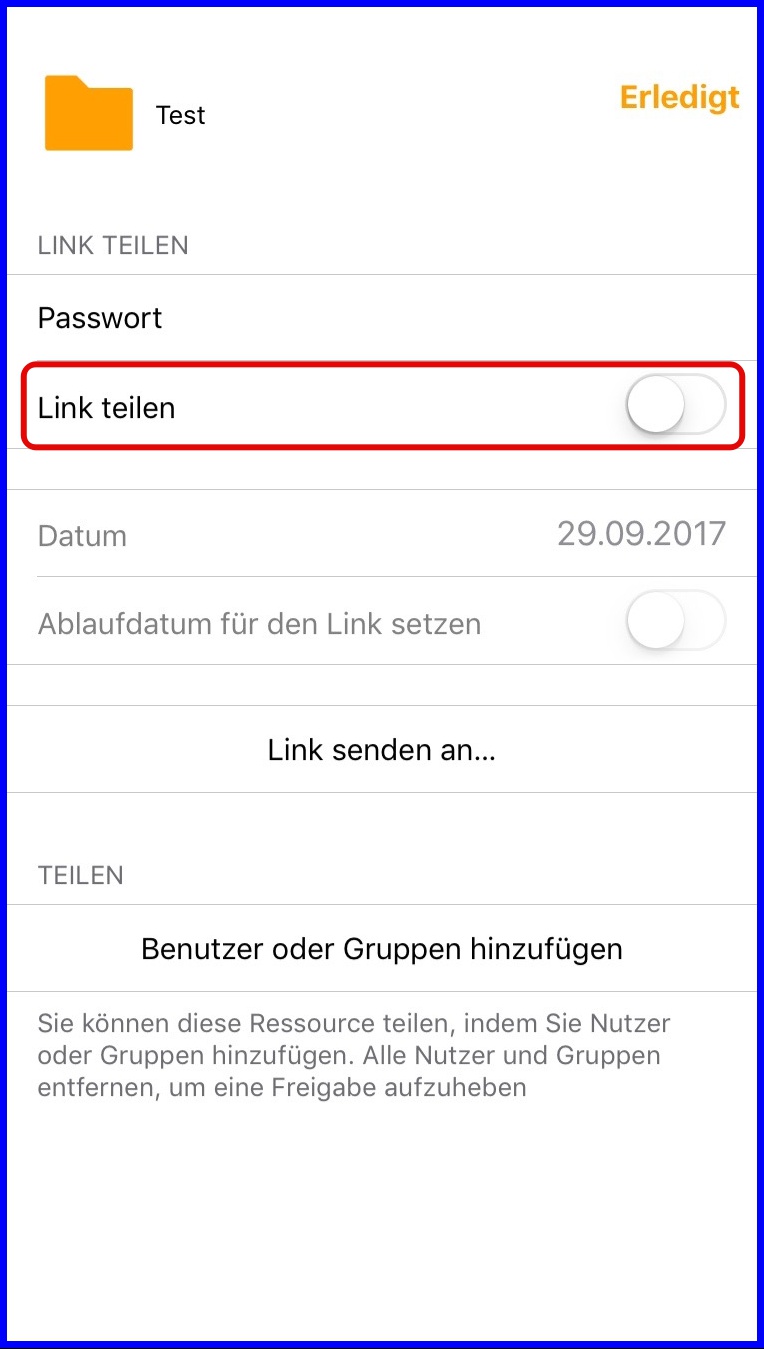 | Originalbild von Melanie Fritsche /Lizenz: CC BY-SA 3.0 |  |
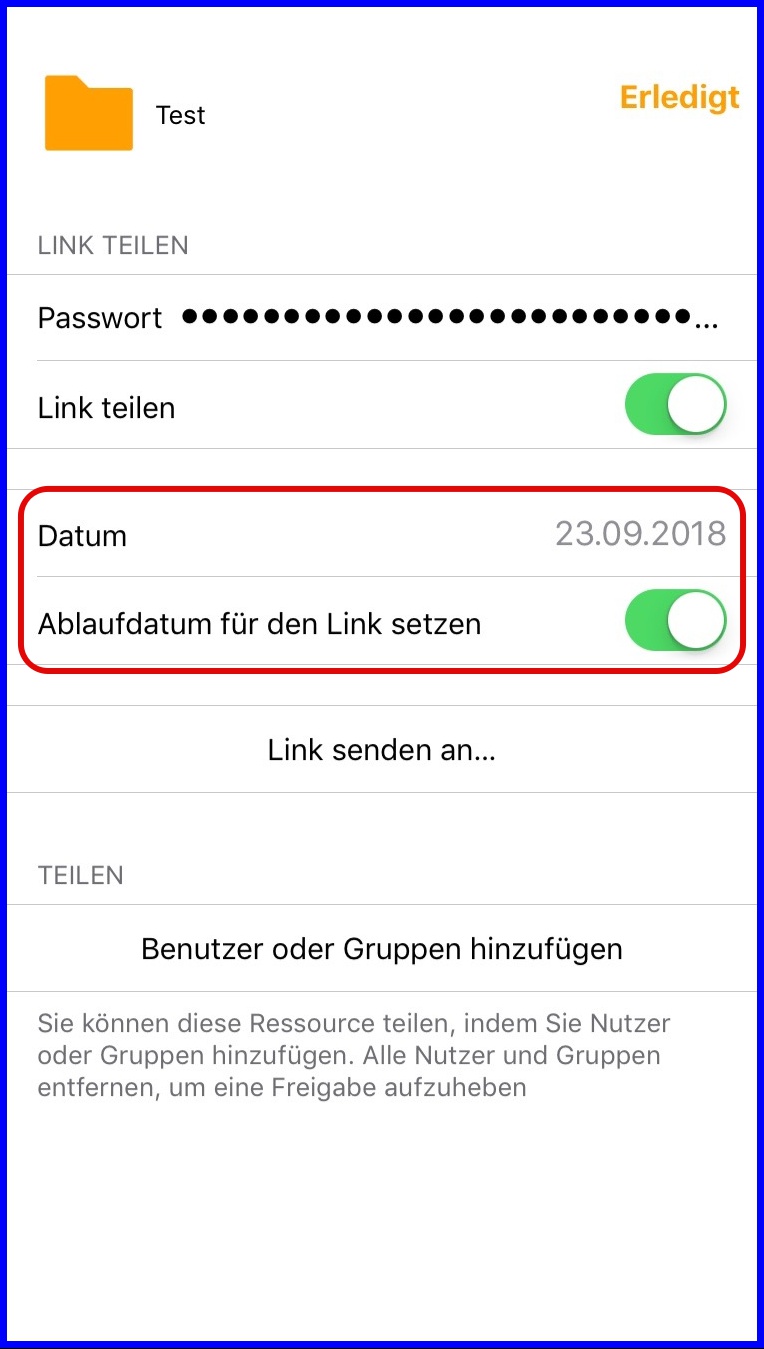 | Originalbild von Melanie Fritsche /Lizenz: CC BY-SA 3.0 |  |
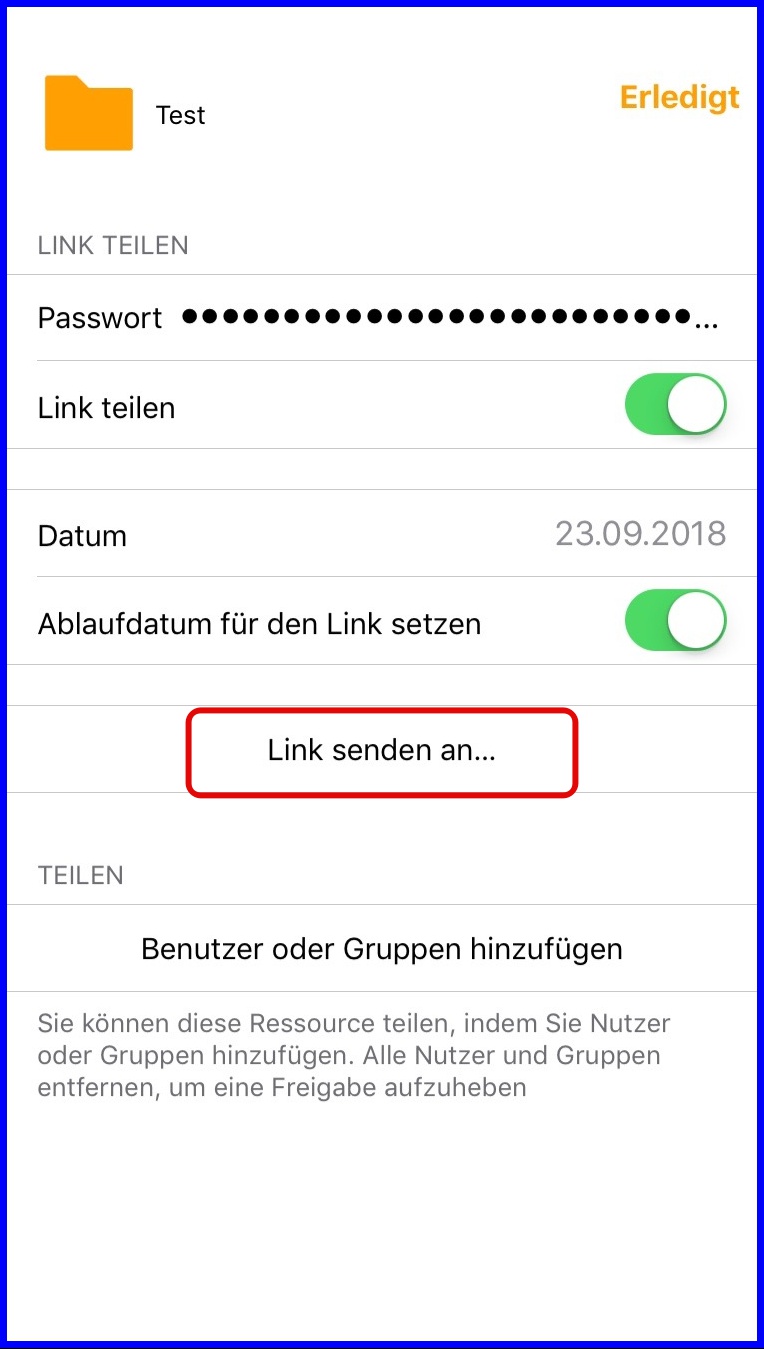 | Originalbild von Melanie Fritsche /Lizenz: CC BY-SA 3.0 |  |
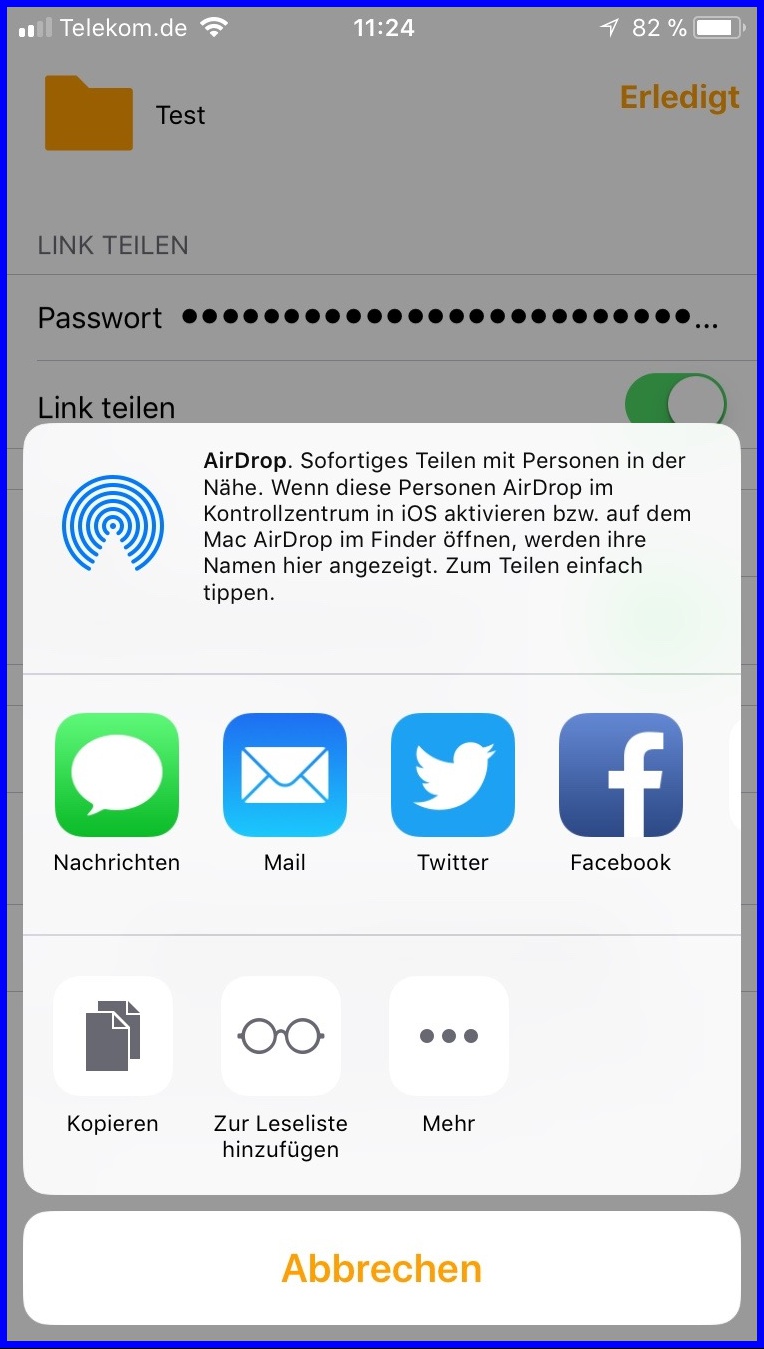 | Originalbild von Melanie Fritsche /Lizenz: CC BY-SA 3.0 |  |
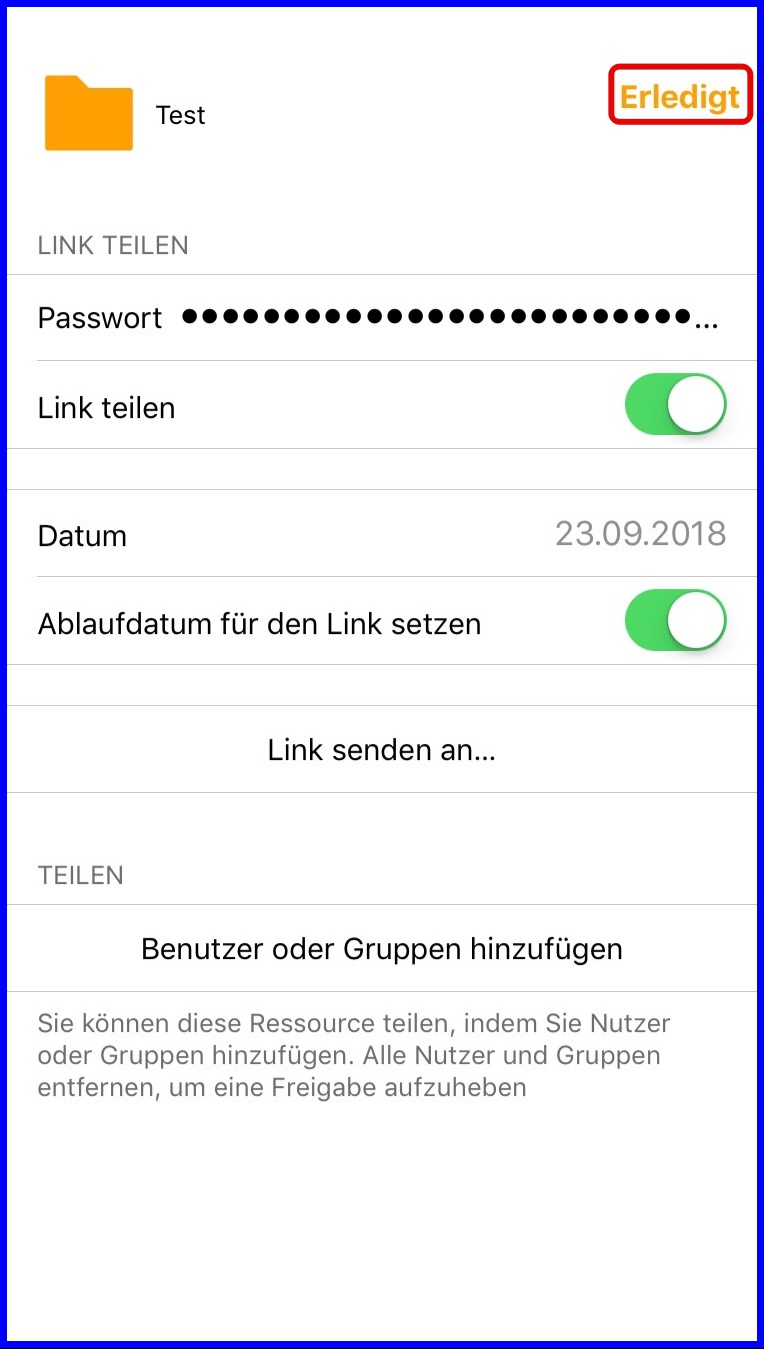 | Originalbild von Melanie Fritsche /Lizenz: CC BY-SA 3.0 |  |
Telefon: +49 (0)345 2042 289
E-Mail: michael.woyde@bildung-lsa.de
Wenn Sie einen Ordner teilen möchten, müssen Sie nach Links wischen.
 |
Auf der rechten Seite erscheinen zwei weitere Schaltflächen. Tippen Sie bitte auf Mehr.
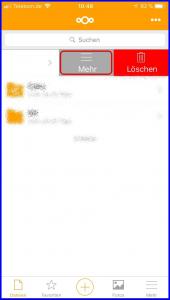 |
Es öffnet sich ein weiteres Menü. Tippen Sie bitte auf Teilen.
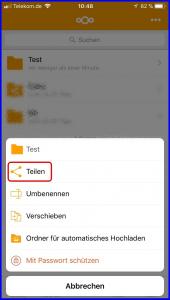 |
Es erscheint ein neues Fenster. Dort finden Sie vielfältige Einstellungsmöglichkeiten.
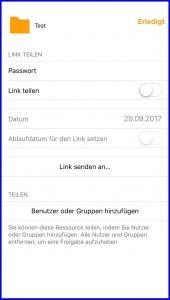 |
Sie müssen sich jetzt entscheiden zwischen dem Teilen über Link und dem direkten Teilen.
Wenn Sie sich für das Teilen über Link entscheiden, müssen Sie zuerst ein Passwort setzen.
Das Passwort können Sie frei wählen. Tragen Sie es bitte hinter Passwort ein.
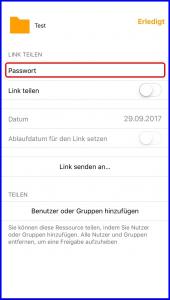 |
Danach müssen Sie die Schaltfläche Link teilen aktiviert. Tippen Sie bitte auf den Schieberegler.
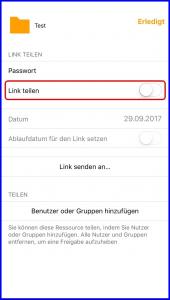 |
Danach müssen Sie ein Ablaufdatum setzen. Die Schaltfläche Ablaufdatum für den Link setzen aktiviert sich automatisch. Tragen Sie bitte Ihr gewähltes Datum hinter Datum ein.
Hinweis: Wenn das Datum abgelaufen ist, verlieren alle Benutzer den Zugriff auf den Ordner. Danach müssen Sie
den Ordner erneut teilen.
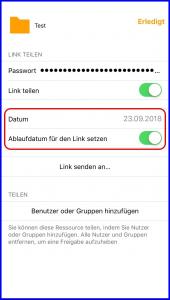 |
Jetzt können Sie den Link über die Schaltfläche Link senden an... über die gängigen Message Dienste verschicken.
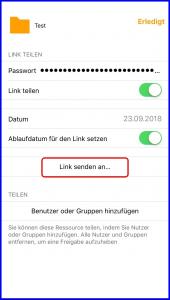 |
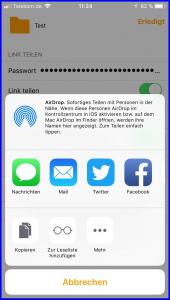 |
Danach tippen Sie bitte auf Erledigt.
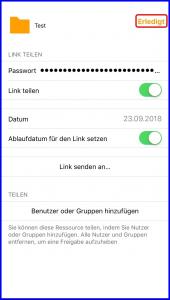 |
Stand vom: 25.06.2019
Michael Woyde auf dem Bildungsserver Sachsen-Anhalt (http://www.bildung-lsa.de/index.php?KAT_ID=12218#art36664)


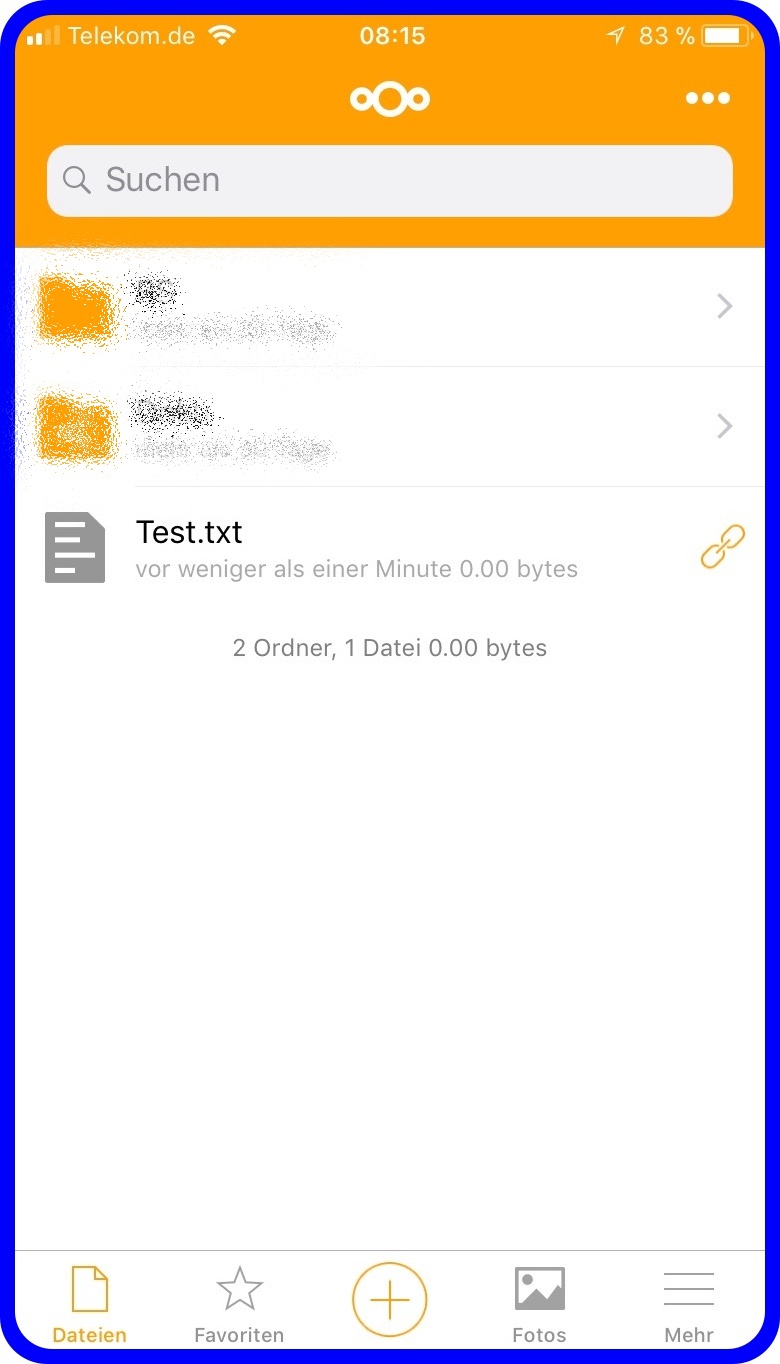 | Originalbild von Melanie Fritsche /Lizenz: CC BY-SA 3.0 |  |
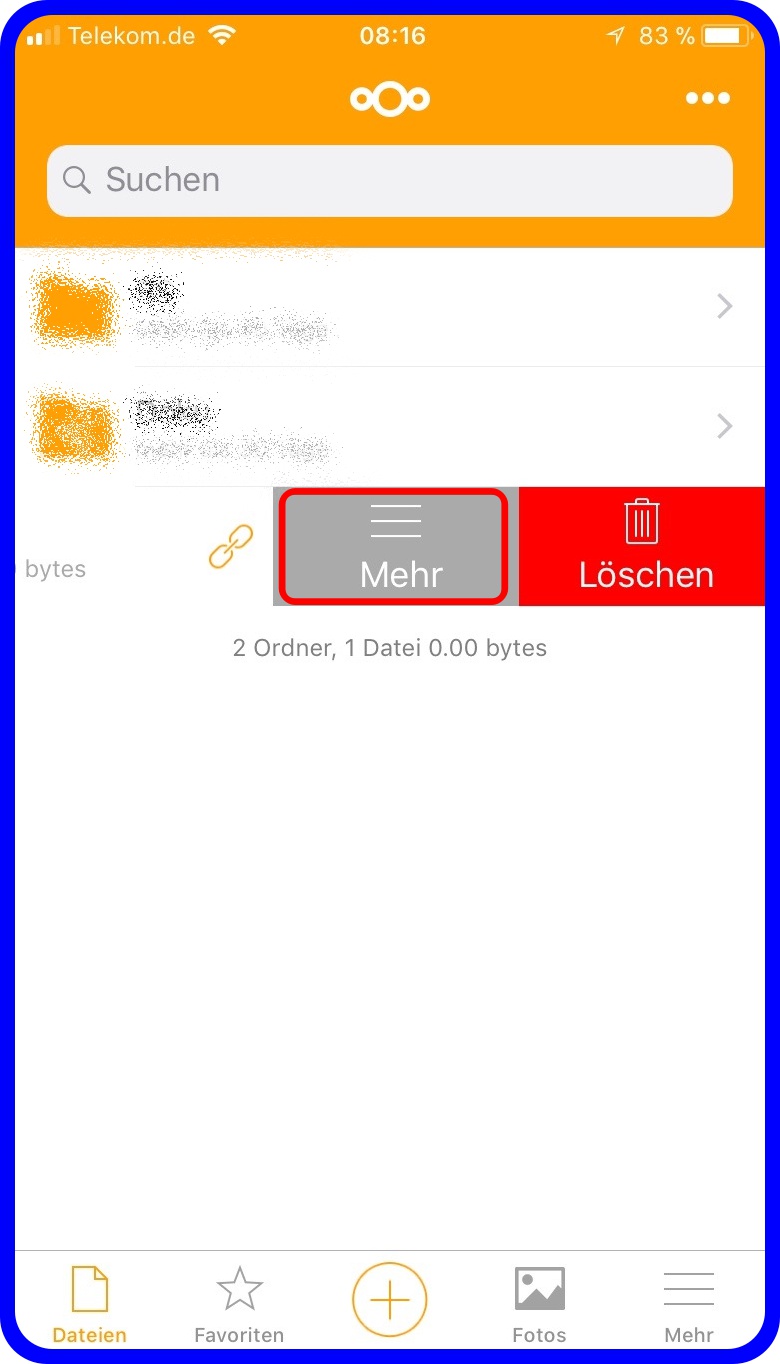 | Originalbild von Melanie Fritsche /Lizenz: CC BY-SA 3.0 |  |
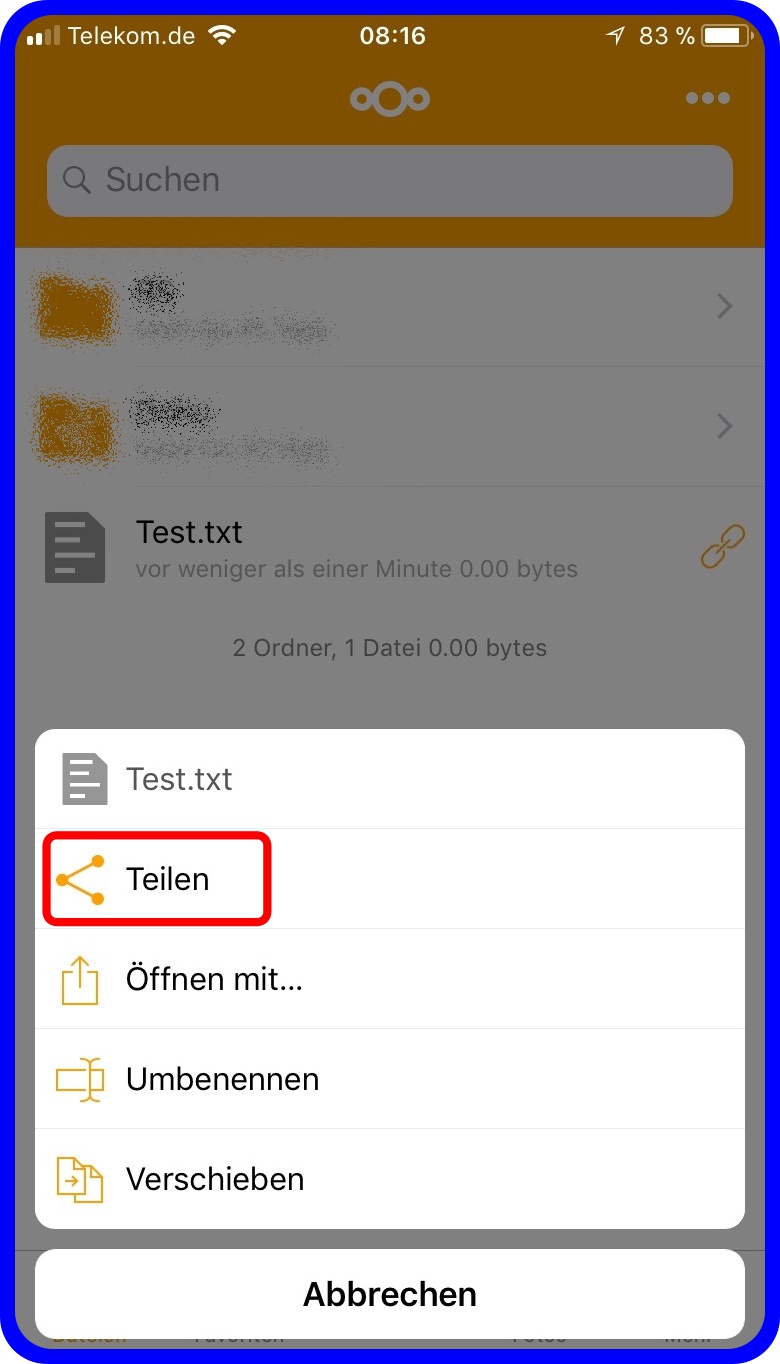 | Originalbild von Melanie Fritsche /Lizenz: CC BY-SA 3.0 |  |
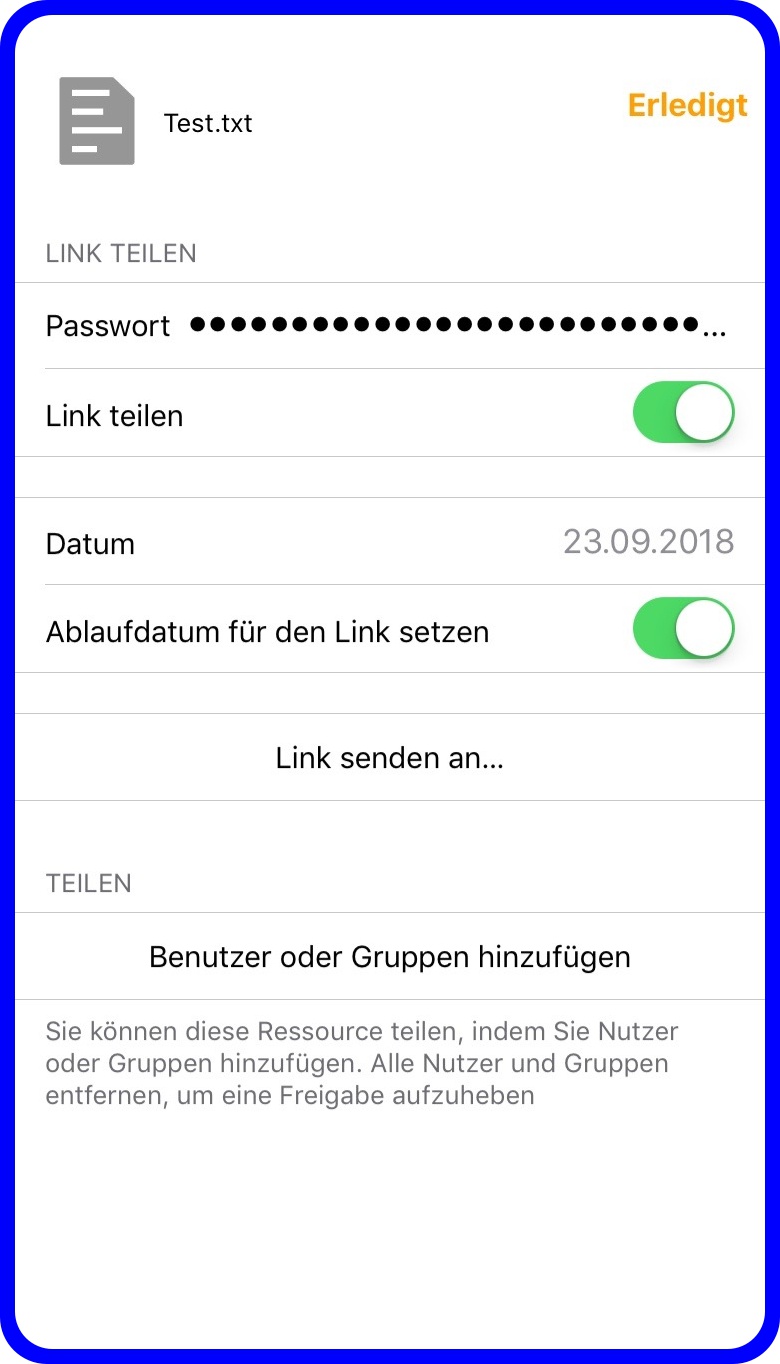 | Originalbild von Melanie Fritsche /Lizenz: CC BY-SA 3.0 |  |
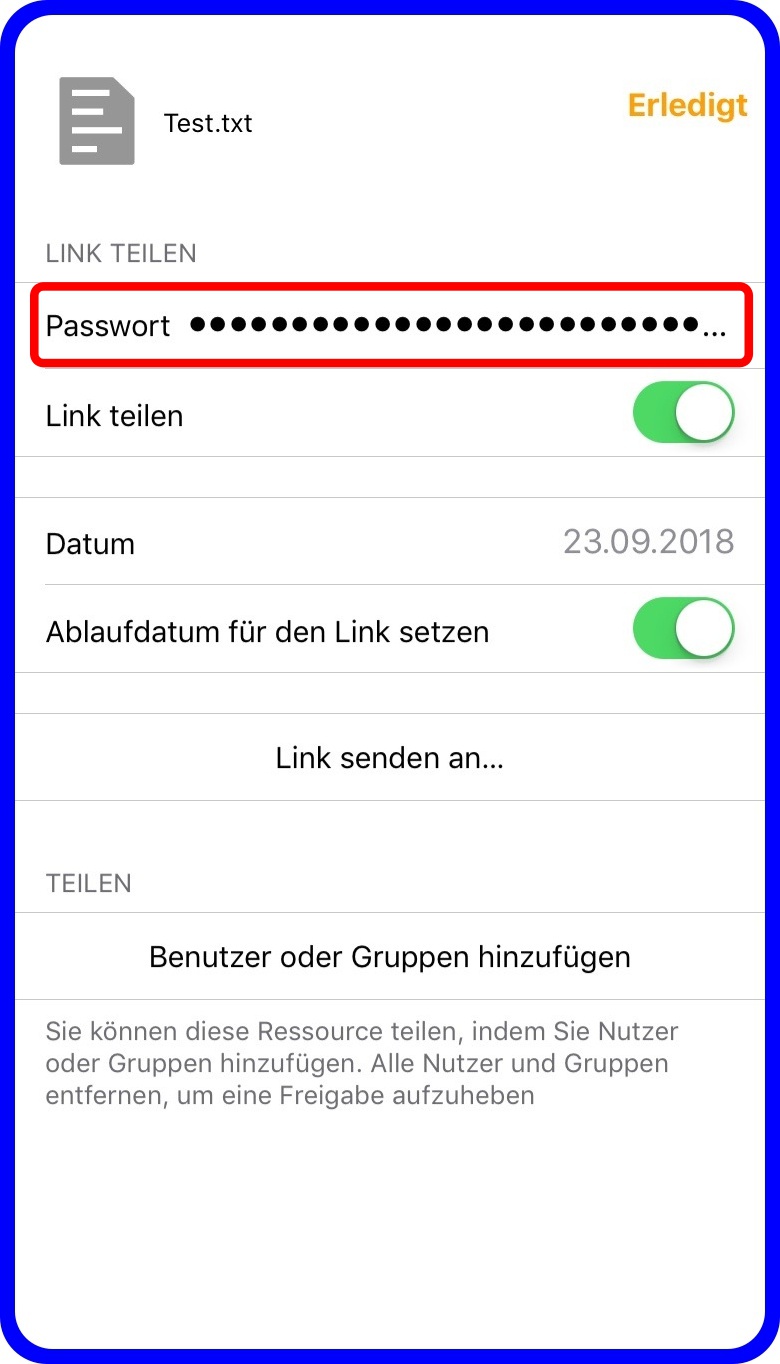 | Originalbild von Melanie Fritsche /Lizenz: CC BY-SA 3.0 |  |
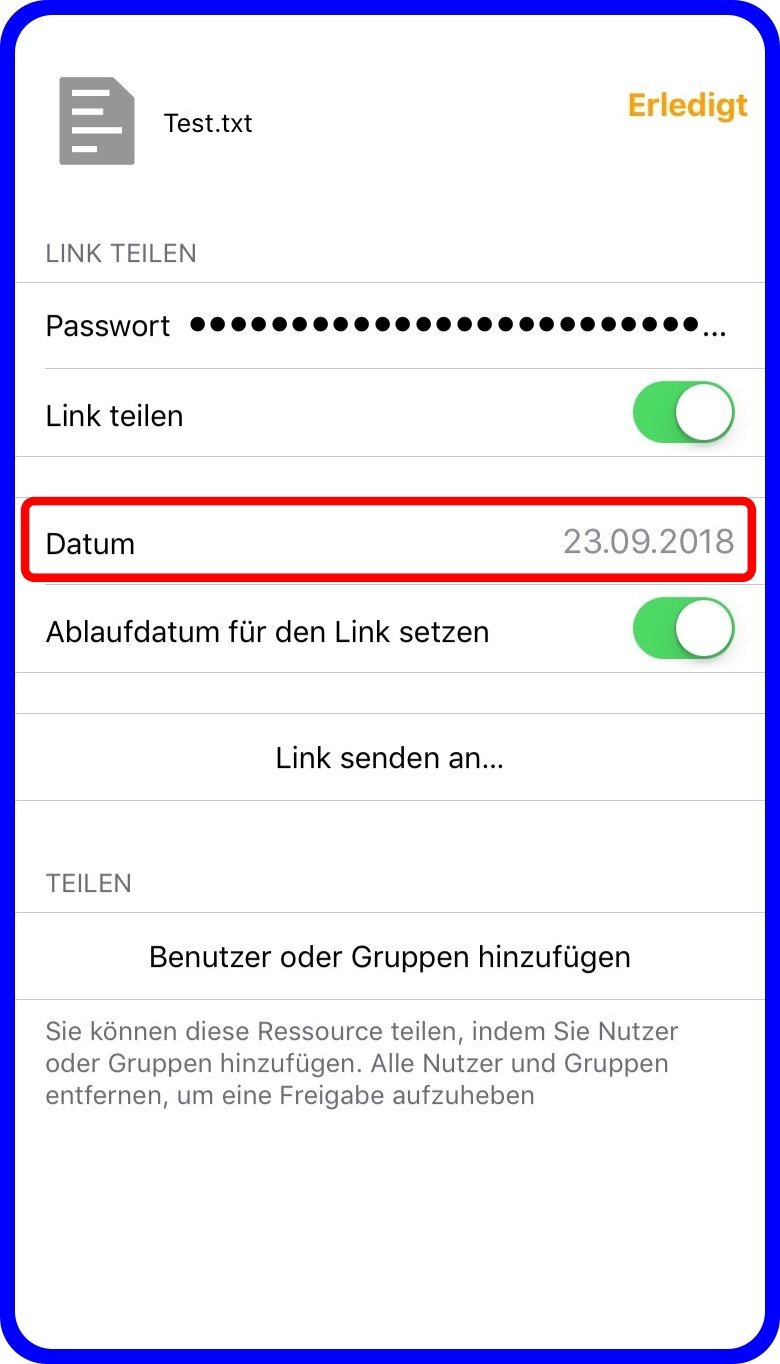 | Originalbild von Melanie Fritsche /Lizenz: CC BY-SA 3.0 |  |
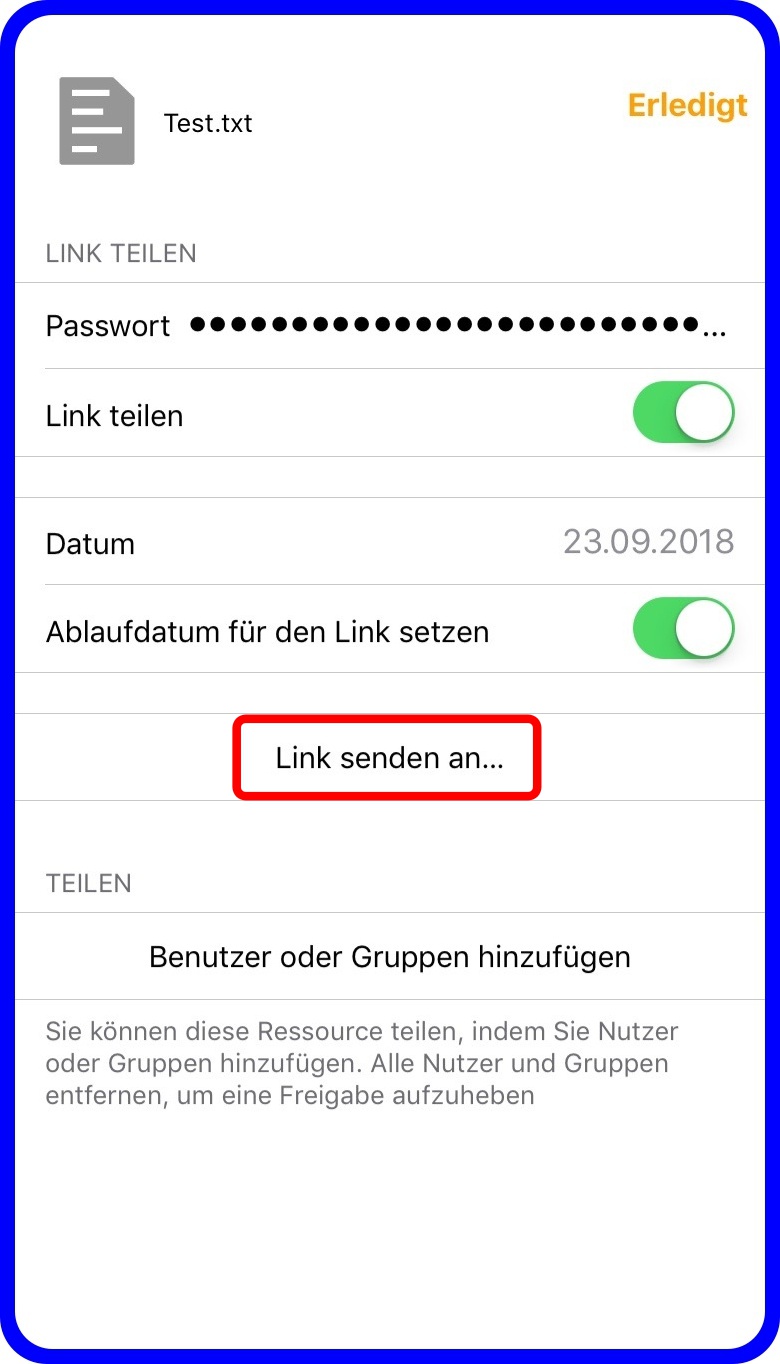 | Originalbild von Melanie Fritsche /Lizenz: CC BY-SA 3.0 |  |
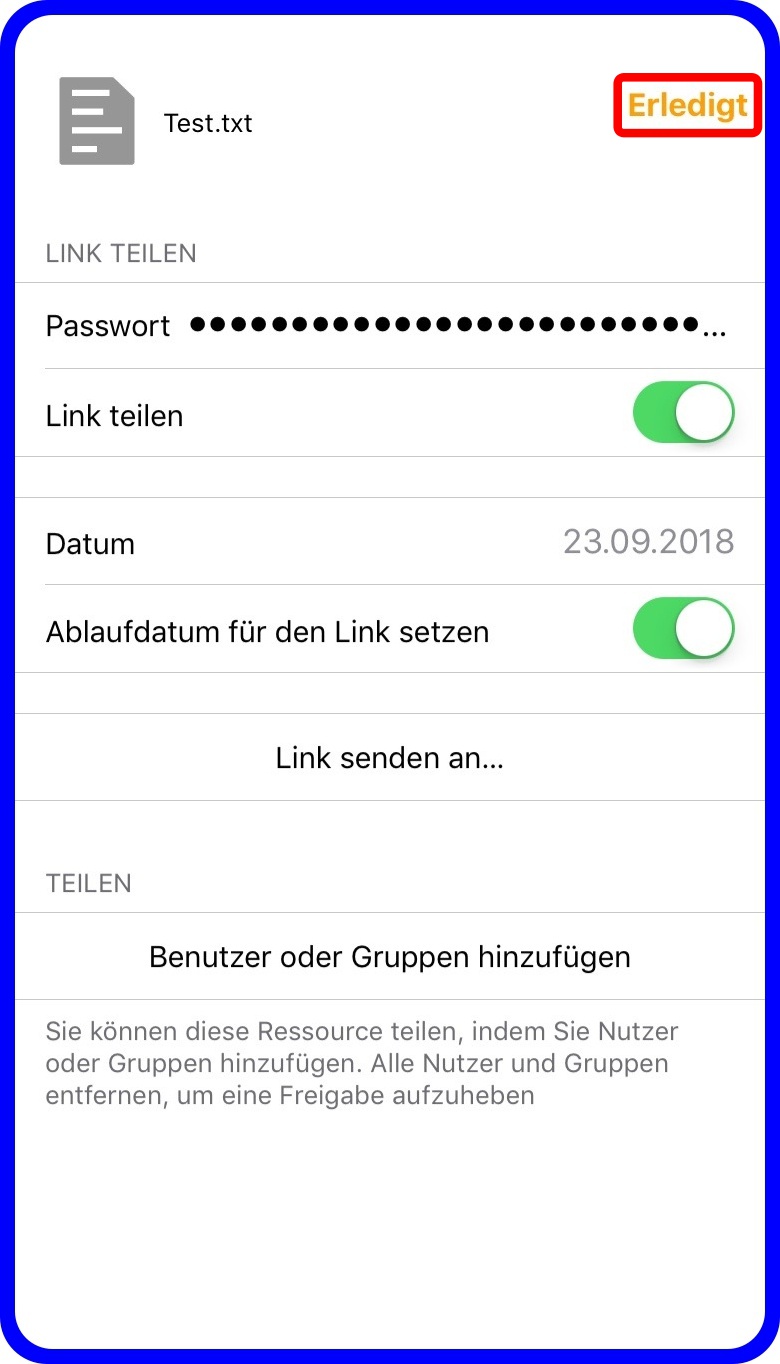 | Originalbild von Melanie Fritsche /Lizenz: CC BY-SA 3.0 |  |
Telefon: +49 (0)345 2042 289
E-Mail: michael.woyde@bildung-lsa.de
Wenn Sie Dateien teilen möchten, müssen Sie nach Links wischen.
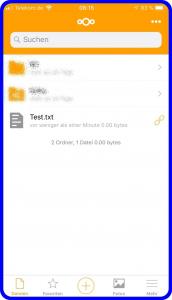 |
Auf der rechten Seite erscheinen zwei weitere Schaltflächen. Tippen Sie bitte auf Mehr.
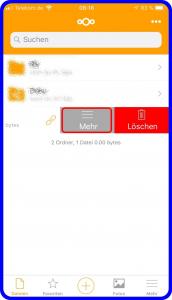 |
Es öffnet sich ein weiteres Menü. Tippen Sie bitte auf Teilen.
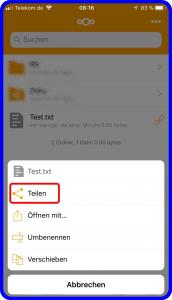 |
Es erscheint ein neues Fenster. Dort finden Sie vielfältige Einstellungsmöglichkeiten.
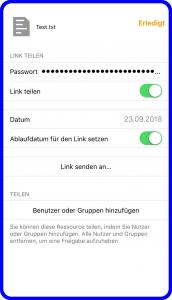 |
Sie müssen sich jetzt zwischen dem Teilen über Link und dem direkten Teilen.
Wenn Sie sich für das Teilen über Link entscheiden, müssen Sie zuerst ein Passwort setzen.
Das Passwort können Sie frei wählen. Tragen Sie es bitte hinter Passwort ein.
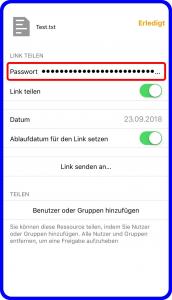 |
Danach müssen Sie ein Ablaufdatum setzen. Die Schaltfläche Ablaufdatum für den Link setzen aktiviert sich automatisch. Tragen Sie bitte Ihr gewähltes Datum hinter Datum ein.
Hinweis: Wenn das Datum abgelaufen ist, verlieren alle Benutzer den Zugriff auf die Datei. Danach müssen Sie
die Datei erneut teilen.
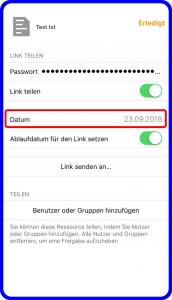 |
Jetzt können Sie den Link über die Schaltfläche Link senden an... über die gängigen Message Dienste verschicken.
 |
Danach tippen Sie bitte auf Erledigt.
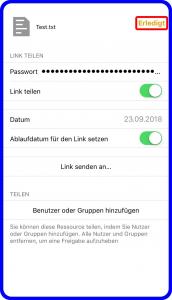 |

